Ayuda y entrega
![]()
 |
| Imagen obtenida de la web de el Ministerio de Empleo y Seguridad Social |
Para hacer esta tarea pueden servirde de ayuda los siguientes recursos:
- Web de einforma.com
- Para poder realizar "pantallazos" aquí tienes el programa Jing, gratuituo y muy fácil de utilizar. O si lo prefieres, simplemente pulsa el botón Impr Pant en tu teclado.
- Página Web de la Seguridad Social.
- Página Web de la Agencia Tributaria.
- Página Web del Registro Mercantil Central.
- IMPORTANTE: Has de tener claro quién es el empresario, que puede ser individual o social, y quién es la persona que realiza las gestiones ante los organismos oficiales. En el caso de un empresario individual ambas personas pueden coincidir. En el caso de un empresario social, ambas personas son distintas (¿Puedes imaginar al El Corte Inglés firmando un documento?.
![]()
Esta tarea debes realizarla en esta plantilla, intentando pegar en la plantilla todas las capturas de pantalla que realices.
Utiliza como nombre del archivo, tu nombre, las iniciales del módulo, el número de la unidad didáctica y de la tarea, por ejemplo:
Apellido1_Apellido2_Nombre_ADFI_GDJE_Tarea_II_1
No dejes espacios en blanco ni utilices la letra ñ o tildes en el nombre del archivo.
Para poder rellenar y enviar correctamente los documentos debes seguir las siguientes instrucciones:
- Descarga y guarda en tu ordenador los dos modelos PDF autorrellenables.
- Cumplimenta los documentos y vuélvelos a guardar de nuevo, modificando por lo tanto el que ya tenías guardado.
- Comprueba que al abrirlos de nuevo, los documentos siguen estando cumplimentados.
- Ya están listos para que puedan ser adjuntados.
- IMPORTANTE: Algunos PDF´s no son rellenables pero podemos rellenarlos de forma sencilla con la aplicación on line "PDF Escape". Primero has de descargar el pdf, para posteriormente subirlo a la web "PDF Escape" mediante el botón examinar. Una vez subido el documento, seleccionas el icono de "texto" y ya puedes escribir en cualquier parte del documento. Finalmente solo tienes que hacer clic en el icono salvar y guardar (save & download).
- En la plantilla en la que has contestado a las primeras preguntas, inserta como "objeto" los documentos. Es muy importante que actives la casilla "mostrar como icono". En las siguientes capturas puedes ver el proceso. Lógicamente puede haber pequeñas modificaciones en función de la versión de Office u Openoffice que tengas.
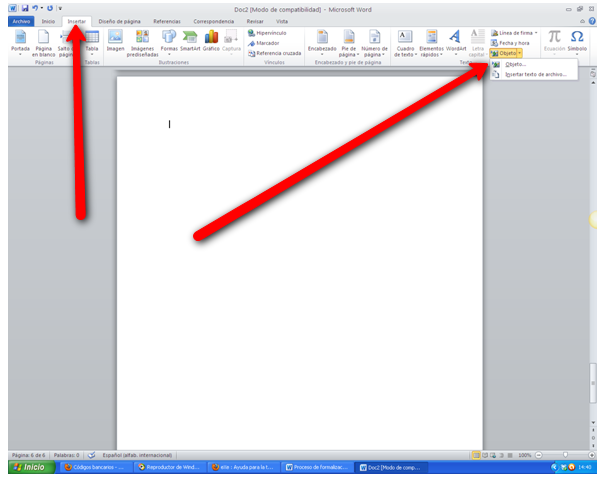 |
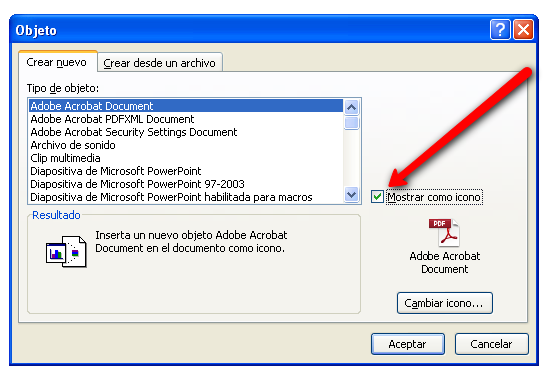 |
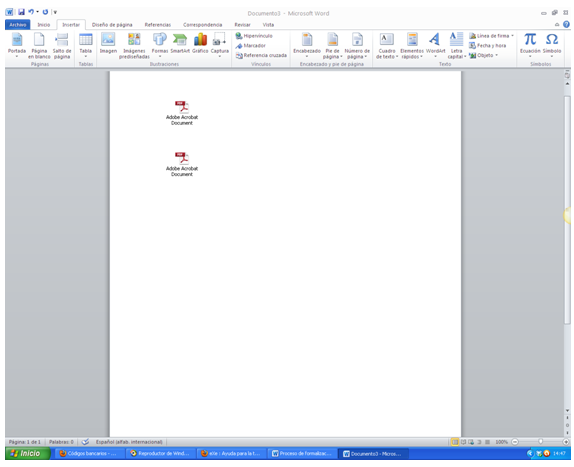 |